Inhaltsverzeichnis
FAQ: Häufig gestellte Fragen
Ticketing
Was ist beim Eröffnen eines Tickets zu beachten?
Ein Ticket soll möglichst im passenden Projekt eröffnet werden. Also „Druck“ für alle druckbezogenen Probleme, für die Module entsprechend PA, PD, PE oder PO-Modul sowie Schnittstellen, für alle anderen Desktop-Applikationen passt der Bereich „Tools“. Zeugnisse haben ihren eigenen Bereich.
Für die Web-Komponenten gibt es ebenfalls diverse Unterkategorien. Achtung, FN2PA ist nicht das Desktop-PA-Modul, sondern der Web-Zugang für das Prüfungsamt.
Besonders wichtig ist eine „sprechende“ Überschrift. Dieser Titel wird später in den Release Notes verwendet. Je verständlicher der Titel gewählt wird, umso weniger Zeit müssen später alle investieren, um zu verstehen, worum es hier geht.
Fehlermeldungen sollen das Problem möglichst genau schildern. Das bedeutet, es soll nicht nur die reine SQL-Fehlermeldung genannt werden, sondern auch der Zusammenhang, in dem das Problem aufgetreten ist. Es sollte möglich sein, anhand der Beschreibung den Fehler zu reproduzieren.
Hilfreich sind Beispielfälle, insbesondere mit Lesezeichen. Auch Screenshots können zum Verständnis beitragen.
Auch Erweiterungswünsche und Anforderungen sollen so beschrieben sein, dass eine Person, die nicht direkt involviert ist, verstehen kann, worum es geht.
Die Felder „zugewiesen an“ und „Installierte Version“ sind jetzt Pflichtfelder. Bei „Installierte Version“ wählt Ihr bitte die bei Euch installierte Version aus, auf die sich das Ticket bezieht. Bei Fehlermeldungen ist es darüber hinaus nützlich, wenn Ihr die Patch-Nummer/das Patch-Datum ins Ticket schreibt.
Welchen Tracker/Ticket-Typ soll ich verwenden?
Fehler: Bei allen Arten von Fehlern, die reproduzierbar auftreten.
Support: Setzen wir, wenn sich herausstellt, dass ein gemeldeter Fehler gar kein Programmfehler ist, sondern z.B. ein Problem in der Modellierung. Auch für umfangreicheren Support mit Dokumentationsaufwand oder Abstimmung zwischen mehreren Beteiligten. Für einfache Supportanfragen ist aber immer noch ein Anruf das Mittel der Wahl.
Vorschlag für Erweiterung: Für alle Erweiterungswünsche, gerne nach vorheriger Absprache.
Support (abrechnen): Ein Sonderfall. Bitte ignorieren.
Einführung: Für Einführungsprojekte an neuen Hochschulen.
Auftragsprojekt: Für Sonderaufträge.
Wem soll ich ein Ticket zuweisen?
Eine Liste der Zuständigkeiten ist hier zu finden: Zuständigkeiten im FlexNow-Team
Falls Ihr die falsche Person erwischt, ist das kein Problem; wir verteilen dann intern um.
Mein Ticket ist gelöst, was jetzt?
Bitte testet, ob die Erweiterung/Fehlerbehebung wie gewünscht umgesetzt wurde. Falls ja, setzt das Ticket auf den Status „erledigt“. Falls nein, meldet Euch bitte zeitnah bei der zuständigen Person.
Falls wir innerhalb von vier Wochen nichts von Euch hören, gilt das Ticket als abgenommen. Gewünschte Ergänzungen (nicht Fehlerkorrekturen) bedürfen dann eines neuen Tickets.
Screenshots in Tickets
Screenshots helfen in vielen Fällen bei der Suche nach Fehlern. Oft werden Screenshots mitgeliefert, aber in eine Word- oder pdf-Datei gesteckt. Dies führt dazu, dass man die Datei erst herunterladen und öffnen muss, bevor man an die eigentliche Information heran kommt. Schöner ist ein direktes Einbinden in ein Ticket:
Dazu den Screenshot als Bilddatei speichern: Unter Windows
- mit strg-S
- mit Hilfe der App „Snipping Tool“
- mit Windows-Taste + Umschalten + S: öffnet die App „Ausschneiden und Skizzieren“
- oder mit Hilfe einer geeigneten App, z.B. Greenshot
und dann jeweils speichern.
Im Ticket dann auf „Dateien auswählen“ klicken. Es öffnet sich ein Datei-Auswahldialog. Dort die gewünschte Datei auswählen und auf „Öffnen“ klicken. Als Ergebnis wird der Dateiname im Ticket angezeigt, das Bild ist ans Ticket angehängt.

Um das Bild direkt beim Öffnen des Tickets ohne weiteren Klick anzeigen zu können, einfach den Dateinamen ins Ticket schreiben und je ein ! vor und hinter dem Dateinamen einfügen:
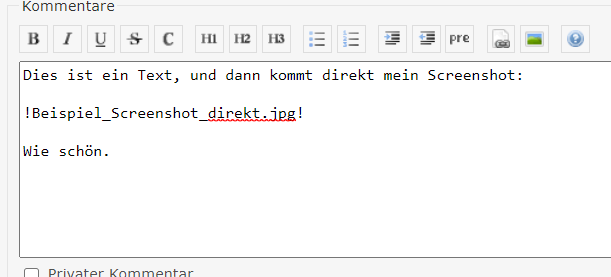
Im Ergebnis sieht das so aus:
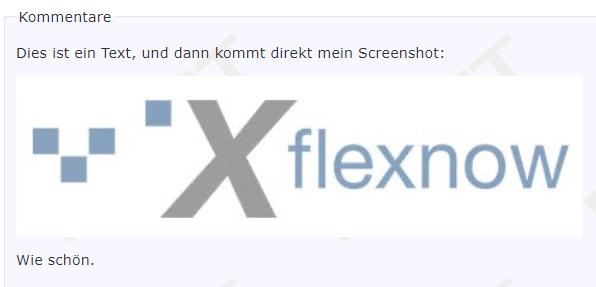
Updates
fn2Module
- Größere Versionen (Releases) mit neuen Funktionen planen wir für März und September, in Abstimmung mit fn2Web. Falls es aufgrund dringend benötigter Anforderungen/Erweiterungen erforderlich ist, werden wir auch außerplanmäßige Releases veröffentlichen.
- Fehlerbehebungen bringen wir als Patches des jeweils letzten Release heraus.
- Bei kritischen Fehlern bezeichnen wir den Patch als Hotfix. Für Hotfixes ist ein baldiges Einspielen dringend empfohlen, sofern das zugehörige Release im Einsatz ist.
- Testversionen gibt es weiterhin nach Absprache; diese sind nicht für den Einsatz in Echtsystemen vorgesehen.
In den Release Notes weisen wir in der Überschrift aus, ob es sich um Release, Patch oder Hotfix handelt. Sofern eine Version nur gemeinsam mit bestimmten Versionen der fn2Web-Komponenten eingesetzt werden darf, weisen wir natürlich darauf hin.
Wenn eine Version herauskommt, informieren wir über den Verteiler „Updates“, auf dem nun alle Hochschulen mit mindestens einer Adresse vertreten sind.
Bei den Modulen gibt es keinen Versionierungsschlüssel, aber die Versionen sind über Release und Patch-Datum eindeutig identifizierbar. Beispiel: „Hochschule X hat das Release von April 2020 im Patch vom 23.07. im Einsatz“.
Wichtig:
- Fehlerbehebungen sind immer nur im aktuellen Release möglich, eingeschränkt (für schwere Fehler) noch im vorangegangenen Release.
- Die Möglichkeit zum Debug gibt es immer im aktuellen sowie im vorangegangenen Release. Für frühere Versionen ist dies nicht sichergestellt.
- Weiterentwicklung findet stets im kommenden Release statt, eingeschränkt (für kleine Änderungen, die keine umfangreichen Tests erfordern) auch im aktuellen Release.
fn2Web
Für die fn2 Webmodule existiert ein Versionierungsschlüssel:
[fn2Web-Version].[Release].[Update]
Die Version 2.04.03.002 ist somit das zweite Update im dritten Release der fn2-Version 2.04.
- Die fn2Web-Versionen unterscheiden sich grundlegend in Funktion und Präsentation. Wir haben kein festgelegtes Intervall für Inkremente, die Neugestaltung von FN2SSS und der Prüfungs An-/Abmeldung wird jedoch zum Beispiel die fn2Web-Version erhöhen.
- Releases veröffentlichen wir in etwa halbjährlich oder in Sonderfällen (wie z.B. 2.04.03, um Kompabilität mit den fn2Modulen besser kennzeichnen zu können).
Achtung
Wir supporten grundsätzlich nur die letzten beiden Release-Versionen!
- Updates beinhalten neben einer Vielzahl von Fehlerbehebungen auch umgesetzte Erweiterungen und Anforderungen. Sie werden nach Bedarf veröffentlicht, meist ein bis zwei Mal pro Woche.
Die Release Notes für fn2Web sind nach den einzelnen Releases sortiert. Auch wir weisen darauf hin, wenn Abhängigkeiten zu bestimmten fn2Modulen bestehen.
Neue Releases und dringende Hotfixes werden per Verteiler angekündigt.
Zusätzlich zu den Release Notes im Wiki können unsere Releasenotes auch im Verzeichnis
{git-Repository}/Release-Notes/ in den *.md-Dateien gefunden werden.
Eine ausführliche Dokumentation zur Aktualisierung von fn2Web kann hier im Wiki gefunden werden.